
|
|
スケジュール |
|
|
ToDo |
|
|
ウェブメール |
|
|
伝言・所在 |
|
|
タイムカード |
|
|
設備予約 |
|
|
ワークフロー |
|
|
回覧板 |
|
|
インフォメーション |
|
|
アドレス帳 |
|
|
電子会議室 |
|
|
文書管理 |
|
|
購買予約 |
|
|
プロジェクト管理 |
|
|
仮払精算 |
|
|
備品管理 |
|
|
レポート提出 |
|
|
アンケート |
|
|
アラーム |
|
|
メモパッド |
|
|
キャビネット |
|
|
ユーザ名簿 |
|
|
サブウィンドウ |
|
|
ログイン |
|
|
個人設定 |
|
|
システム管理 |
| ■メモの作成 |
手順1. を押します を押します
メモ一覧画面の「新規メモ作成」ボタンを押します。 |
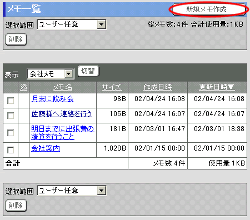 |
||||||||||||
手順2.メモ情報を入力します
手順3.  を押してください を押してください
|
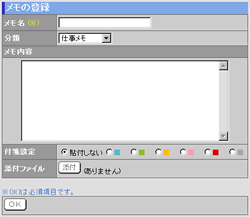 |
||||||||||||
| 注意事項 | |||||||||||||
| 使用できるメモの容量が設定されている場合、メモ一覧に[使用率]が表示され、[使用率]が100%を超えると新規にメモを作成することはできません。 ※各ユーザーが使用できるメモの容量は、管理者により設定されます。 メモの分類を追加したい場合、サブウィンドウの【個人設定】欄にある[分類設定]で新しい分類名を登録できます。 初期状態で分類(会社メモ、個人メモ、落書き、アイデア帳)が登録されています。 |
|||||||||||||
|
Copyright (C) 1999-2007 NEOJAPAN,Inc. All Rights Reserved.
|